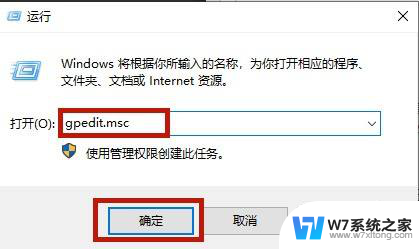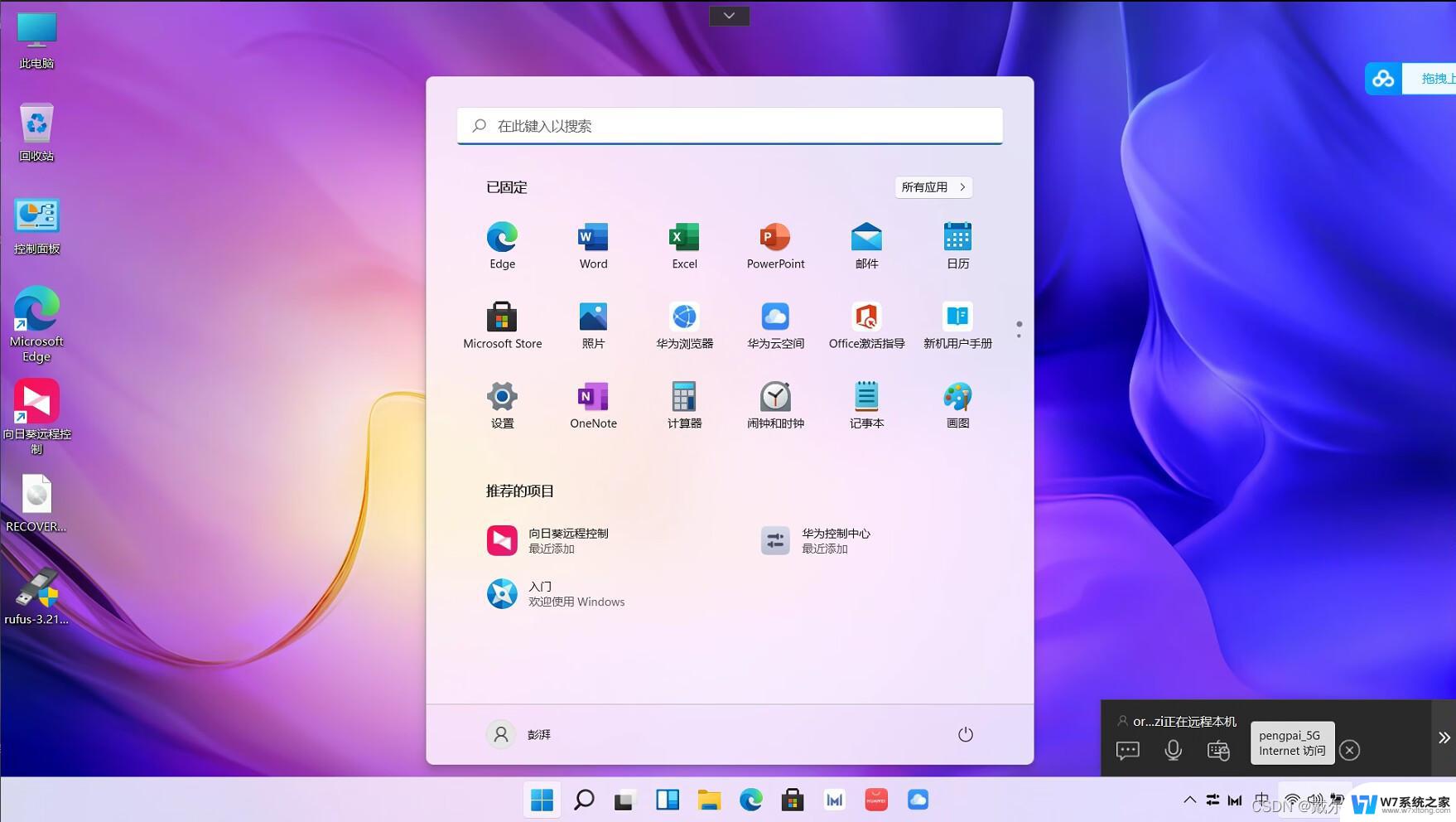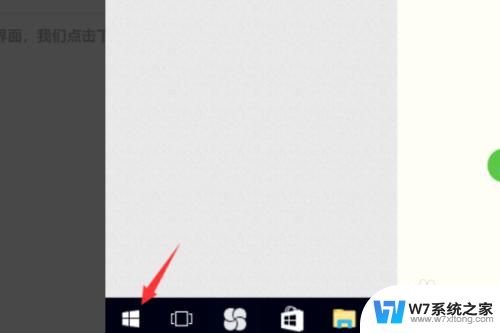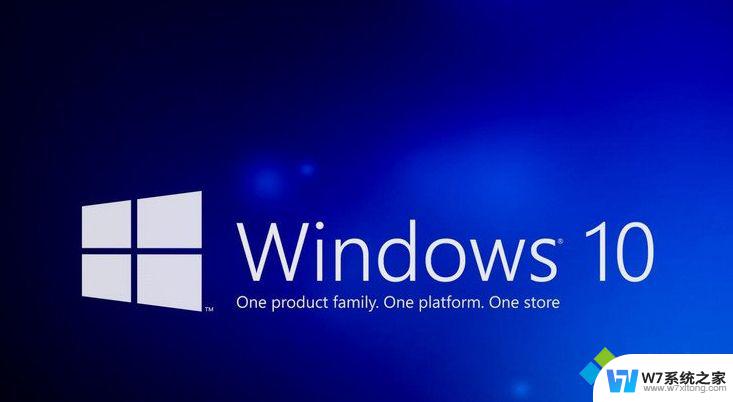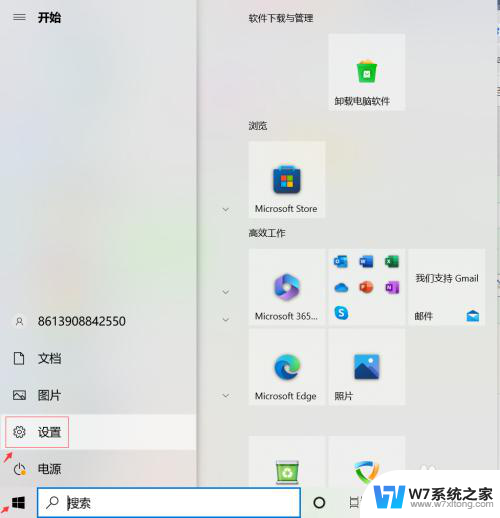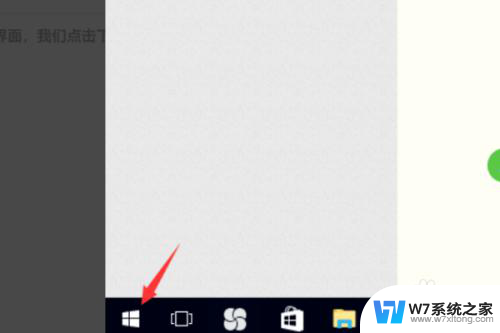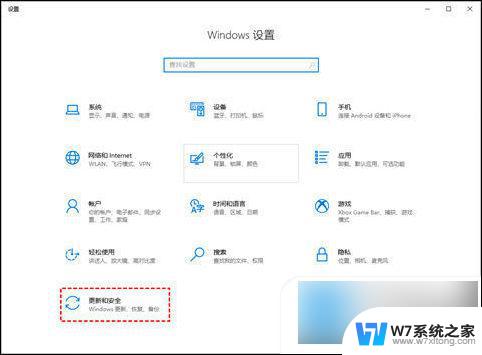惠普笔记本在win10系统如何更新 惠普电脑win10系统如何进行windows更新
更新时间:2024-07-08 13:42:18作者:xiaoliu
惠普笔记本在win10系统下如何进行更新?惠普电脑win10系统如何进行windows更新?随着科技的不断进步,操作系统也需要不断更新以确保其性能和安全性,对于使用惠普笔记本和电脑的用户来说,了解如何进行windows更新是非常重要的。在本文中我们将介绍如何在惠普笔记本和电脑上进行win10系统的更新,让您的设备始终保持最新的状态。
方法如下:
1.点击”开始”-“设置”
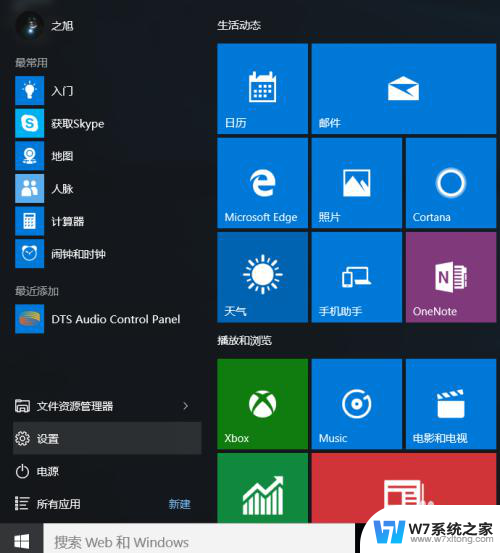
2.点”更新和安全”
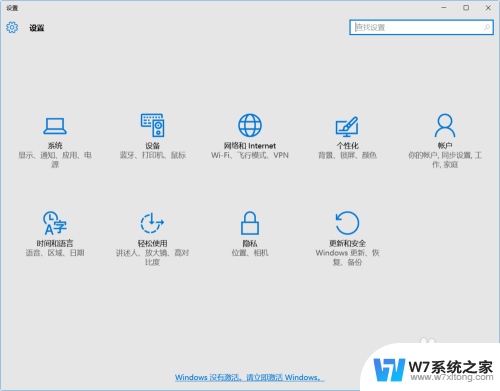
3.可以看到可用的更新
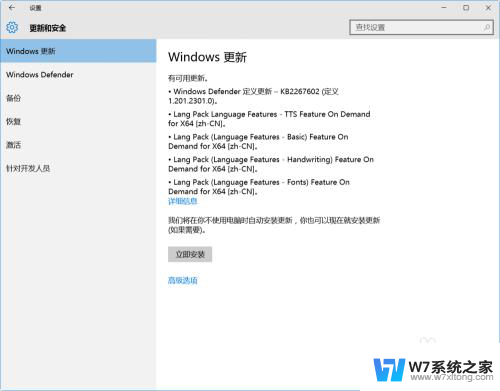
4.在Win10预览版中, 自动更新无法关闭. 只能选择更新频率
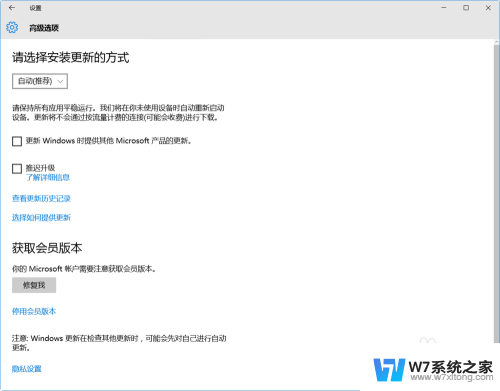
以上是关于在win10系统中如何更新惠普笔记本的全部内容,如果您遇到类似情况,您可以按照以上方法解决。